色パレットに登録されている色を調べる
セルの背景色を赤色で塗りつぶすときは、次のようなコードを実行します。
Sub Sample1()
ActiveCell.Interior.ColorIndex = 3
End Sub
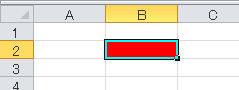
このColorIndexプロパティは、いわゆるExcelの色パレットを表しています。3というのは、色パレットのの3番目であり、標準の色パレットでは、3番に赤が登録されています。だから、3を設定すると赤くなるわけです。
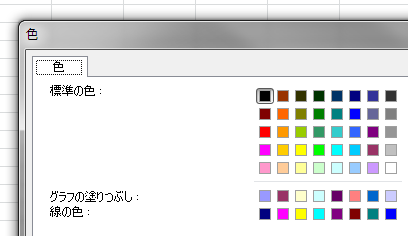
色パレットは、ユーザーが独自の色を登録することができますし、変更した色パレットはブックに保存できます。ですから、ColorIndexの3を青にすることも可能なわけです。
色パレットに登録されている色は、WorkbookオブジェクトのColorsプロパティで取得できます。色パレットには56色の色を登録できますので、それぞれがColors(1)~Colors(56)に該当します。
Sub Sample2()
Dim i As Long
For i = 1 To 56
Cells(i, 1) = ActiveWorkbook.Colors(i)
Next i
End Sub
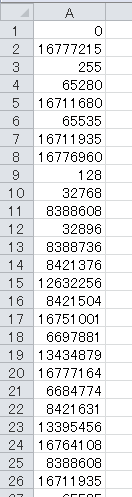
また、Colorsプロパティのインデックス値を省略すると、56色分の配列を返します。
Sub Sample3()
Dim C As Variant
C = ActiveWorkbook.Colors
MsgBox C(3)
End Sub
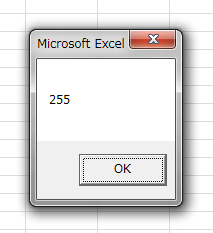
Colorsプロパティが返すのは、RGB関数によって計算される、色を表す数値です。RGB関数は、赤(R)・緑(G)・青(B)に、それぞれ0から255までの数値を指定できます。RGBについて詳しいことを知りたい方はググってください。
Sub Sample4()
MsgBox RGB(255, 0, 128)
End Sub
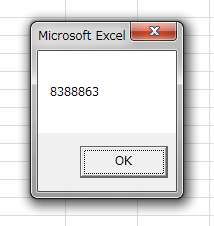
Colorsプロパティの数値をRGBに分解する
Colorsプロパティが返す数値を、RGBに分解してみましょう。まず、RGB関数が行う計算から解説します。なお、ここでは
RGB(128,52,204) = 13382784
を例にします。RGBに指定した数値は適当です。RGB関数は、次の計算を行います。
(R * 1) + (G * 256) + (B * 256 * 256)
上記の例では
(128 * 1) + (52 * 256) + (204 * 256 * 256) = 128 + 13312 + 13369344 = 13382784
となります。したがって、数値をRGBに分解するには次のようになります。
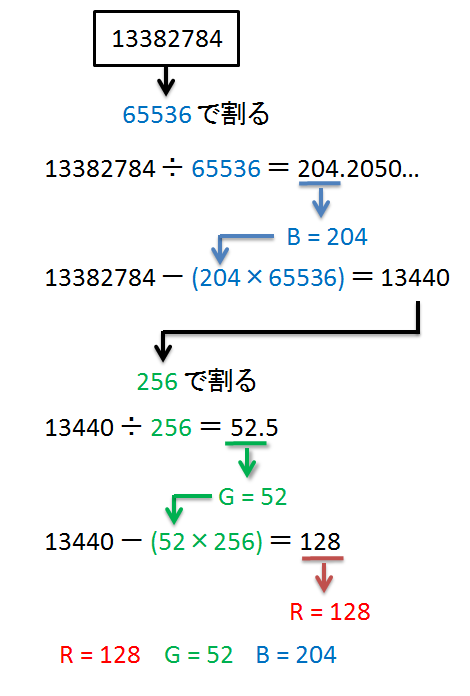
- 元の数値(Nとする)を65536で割ります。65536ってのは256*256です
- Nを65536で割った商(整数部)がRGBのBになります
- Nから、上で求めたB×65536を引きます。それをN2とします
- N2を256で割った商(整数部)がRGBのGです
- N2から、上で求めたG×256を引きます。その結果がRGBのRです
Sub Sample5()
Dim R As Long, G As Long, B As Long, N As Long
N = ActiveWorkbook.Colors(18)
B = Int(N / 65536)
G = Int((N - (B * 65536)) / 256)
R = N - (G * 256) - (B * 65536)
MsgBox N & vbCrLf & _
"R:" & R & vbCrLf & _
"G:" & G & vbCrLf & _
"B:" & B
End Sub
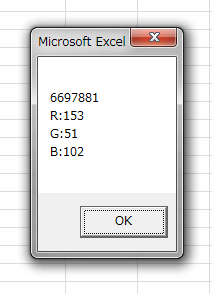
- 関連項目
- RGB関数
- セルの操作[文字色の設定]